iPhone 7 - это мощное устройство, обладающее красочным и ярким экраном, который способен подчеркнуть вашу индивидуальность. Одним из лучших способов персонализировать ваш iPhone 7 является изменение обоев на экране блокировки и главного экрана.
Итак, вы нашли идеальное изображение или фотографию, и вы хотите использовать их в качестве обоев на своем iPhone 7. Как же сохранить эти обои и наслаждаться стильным и персонализированным экраном?
Процесс сохранения обоев на iPhone 7 довольно прост. Сначала найдите изображение, которое вам нравится. Вы можете использовать готовые обои из онлайн-коллекций или выбрать фотографии из своей собственной галереи. После того, как вы выбрали изображение, откройте его на своем iPhone 7 и нажмите на него, чтобы увидеть его в полном размере.
Теперь, когда изображение открыто, нажмите и удерживайте его палец на изображении, чтобы активировать контекстное меню. В появившемся меню выберите опцию "Сохранить изображение" или аналогичную. После этого изображение будет сохранено на вашем iPhone 7 и будет доступно для использования в качестве обоев.
Выбор и загрузка обоев на iPhone 7

Изменение обоев на экране вашего iPhone 7 может придать устройству свежий и стильный вид. Следуйте этим простым шагам, чтобы выбрать и загрузить новые обои на ваш iPhone 7:
| Шаг 1: | Откройте приложение "Настройки" на вашем iPhone 7. |
| Шаг 2: | Прокрутите вниз и выберите "Обои". |
| Шаг 3: | В разделе "Выберите новый обои" выберите "Фон экрана блокировки" или "Фон рабочего стола". |
| Шаг 4: | Вы можете выбрать обои из представленных вариантов или нажать на "Выбрать фото" для выбора изображения из вашей галереи. |
| Шаг 5: | Просмотрите доступные обои и выберите понравившееся изображение. Нажмите на него, чтобы превью стало больше. |
| Шаг 6: | Нажмите на "Установить", чтобы применить выбранный обои. |
Теперь ваш iPhone 7 будет отображать новый обои на экране блокировки или на рабочем столе, в зависимости от вашего выбора. Вы можете повторить эти шаги, чтобы изменить обои в любое время.
Сохранение обоев на iPhone 7 через браузер
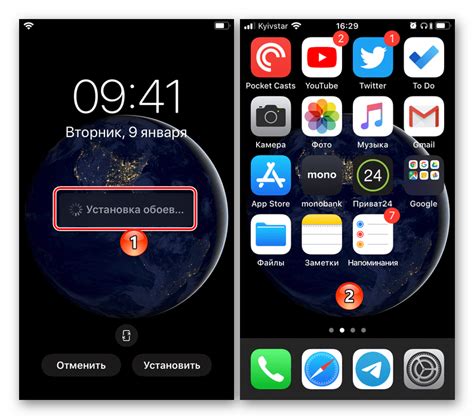
На iPhone 7 существует простой способ сохранить обои с помощью встроенного браузера Safari. Следуйте этим шагам, чтобы наслаждаться стильным экраном:
- Откройте браузер Safari на своем iPhone 7.
- Найдите в интернете изображение, которое вы хотите использовать в качестве обоев.
- Коснитесь и удерживайте изображение, пока не появится контекстное меню.
- В контекстном меню выберите опцию "Сохранить изображение".
- Изображение будет сохранено в вашу галерею фотографий.
Теперь вы можете установить сохраненное изображение в качестве обоев для своего iPhone 7. Чтобы это сделать, перейдите в настройки телефона, выберите "Обои" и затем "Выбрать новые обои". В разделе "Сохраненные фотографии" вы найдете сохраненное изображение. Выберите его и установите в качестве обоев.
Теперь ваш iPhone 7 будет украшен стильным обоями, которые вы сами выбрали и сохранили с помощью встроенного браузера Safari.
Сохранение обоев на iPhone 7 через приложение "Фото"
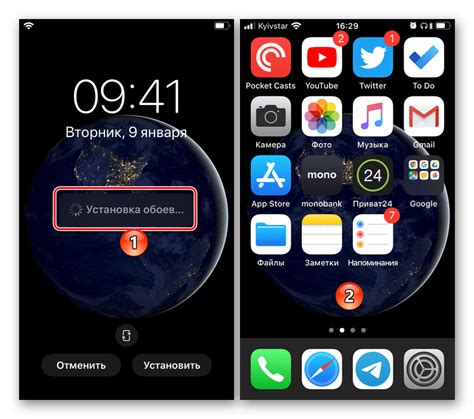
Вот пошаговое руководство о том, как сохранить обои на iPhone 7 с помощью приложения "Фото":
- На вашем iPhone 7 найдите изображение, которое вы хотите установить в качестве обоев.
- Нажмите на изображение, чтобы открыть его в полноэкранном режиме.
- В правом нижнем углу экрана вы увидите значок "Поделиться" (это квадрат с стрелкой вверх).
- Нажмите на значок "Поделиться". Вам откроется меню с различными вариантами действий.
- Прокрутите вниз и найдите опцию "Сохранить изображение". Нажмите на нее.
- Изображение будет сохранено в вашу фотогалерею в альбоме "Последние добавленные". Откройте приложение "Фото", чтобы найти сохраненное изображение.
- Теперь вы можете установить сохраненное изображение в качестве обоев на своем iPhone 7. Просто откройте изображение в полноэкранном режиме и нажмите на значок "Поделиться" снова. Затем выберите "Установить обои".
- Вам будет предложено выбрать, хотите ли вы установить изображение как фон экрана, экран блокировки или и то, и другое. Сделайте свой выбор и наслаждайтесь новыми стильными обоями на вашем iPhone 7!
Теперь вы знаете, как сохранить обои на iPhone 7 с помощью приложения "Фото". Наслаждайтесь новыми обоями и придайте своему устройству уникальный стиль!
Настройка обоев на iPhone 7
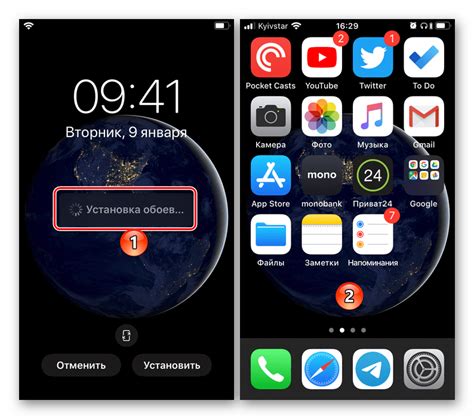
Чтобы настроить обои на iPhone 7, следуйте этим простым шагам:
- Выберите изображение – найдите изображение или фотографию, которую вы хотите использовать в качестве обоев на своем iPhone 7. Вы можете выбрать изображение из своей фотогалереи, загрузить его из Интернета или использовать одно из встроенных обоев, которые поставляются с устройством.
- Откройте настройки обоев – перейдите в раздел "Настройки" на вашем iPhone 7 и выберите "Обои".
- Выберите новый обои – в разделе "Обои" вы можете выбрать новые обои для экрана блокировки или главного экрана. Нажмите на соответствующую опцию и выберите "Выбрать новые обои".
- Выберите источник изображения – выберите источник изображения, например, "Фотографии", "Альбомы" или "Обои". Если вы выбрали "Фотографии" или "Альбомы", найдите изображение или фотографию, которую вы хотите использовать. Если вы выбрали "Обои", выберите один из встроенных обоев.
- Определите область отображения – выберите область изображения, которая будет отображаться на экране. Вы можете изменить область путем масштабирования, перемещения или поворота изображения. Когда вы закончите, нажмите на "Установить", чтобы применить обои.
Теперь ваш iPhone 7 настроен с новыми стильными обоями! Вы можете повторить эти шаги, чтобы изменить обои в любое время и наслаждаться освежающим видом вашего экрана.
Примечание: Если вам не нравится результат, вы всегда можете вернуться к встроенным обоям или выбрать другое изображение для настройки обоев на iPhone 7.